
LINEのスタンプがおかしい!サジェスト表示されない原因と対処法
Contents[OPEN]
LINEアプリに問題が発生している
3つ目の原因は、LINEアプリに問題があることです。ネット環境が悪い状況でアプリをインストールすると、アプリは不完全な状態でインストールされることがあります。
LINEアプリのエラーが問題でスタンプが使用できないなら、アプリをアンインストールしネット環境の良い状況で、アプリを再インストールしましょう。
端末自体に問題がある
4つ目の原因は、LINEアプリがインストールされているスマホ本体に問題があることです。具体的に言えば、スマホのメモリが圧迫されていることやストレージが足りないことなどです。
メモリが圧迫されているなら、一度再起動してメモリを解放することにより、スタンプが再び表示されるようになるかもしれません。ストレージ容量が足らないことが原因なら、iPhoneの場合は、iCloudやPCへ画像や動画を転送し、空き容量を増やせます。
Androidスマホなら、SDカードにストレージを切り替えることによって、ストレージ容量を確保できます。Androidスマホのストレージを、SDカードへ切り替える方法を説明します。「アルバム」アプリを開きましょう。
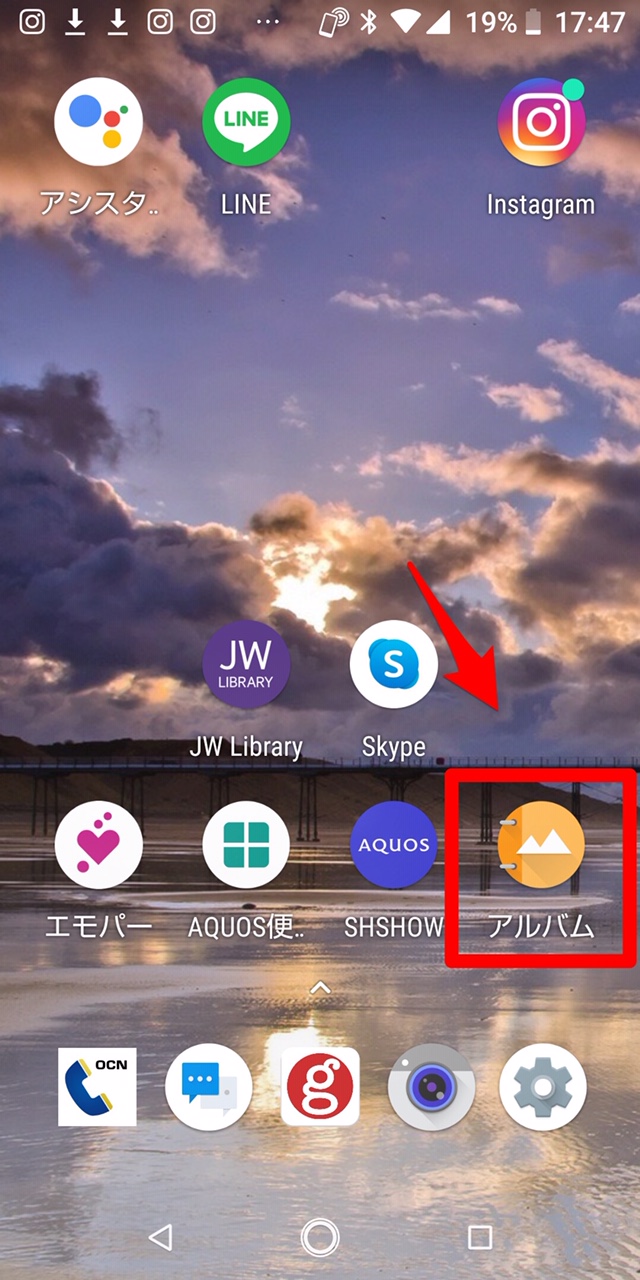
「アルバム」が開きます。画面の右上にある「︙」をクリックしましょう。
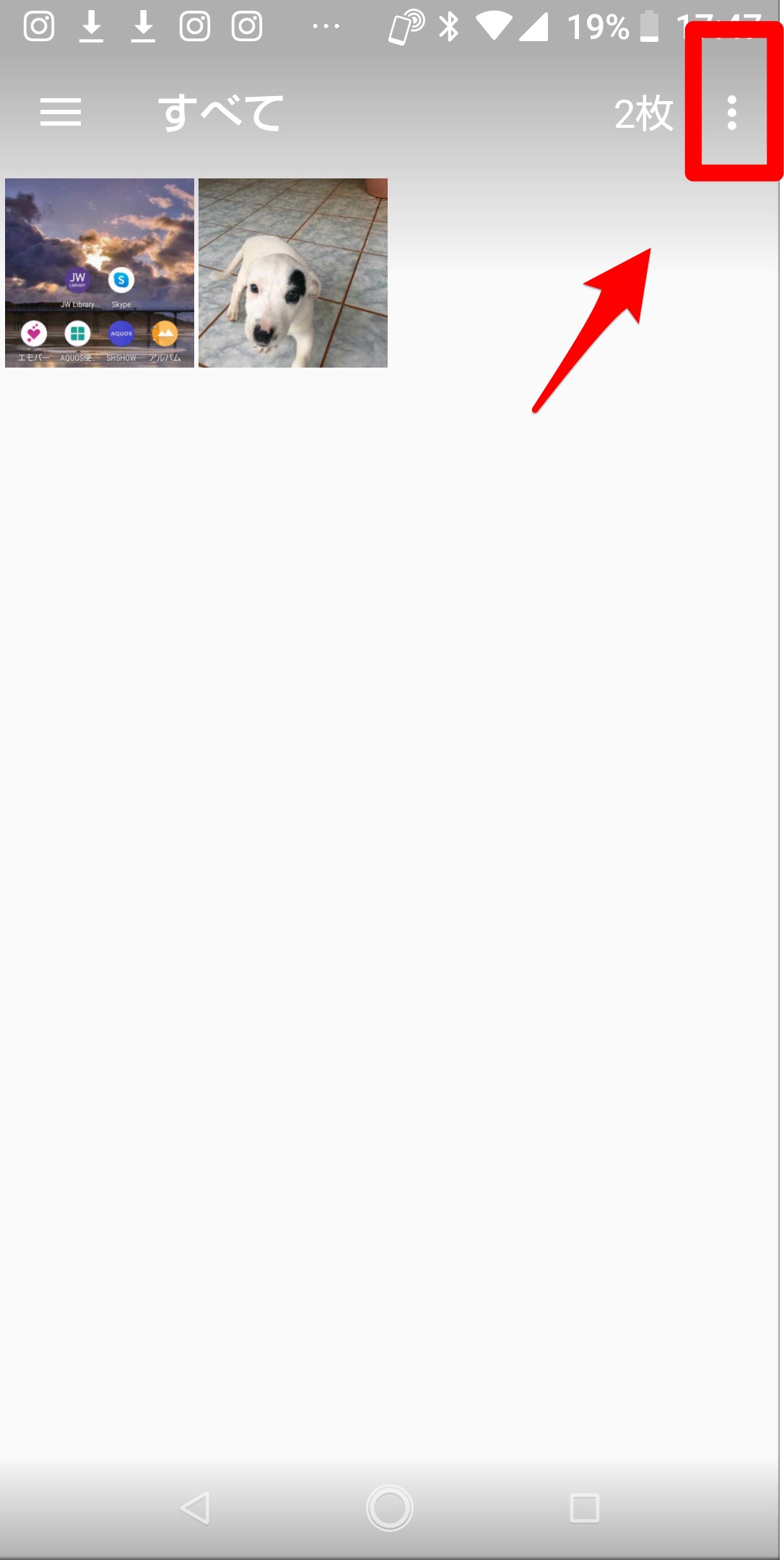
メニューが表示されるので「ファイル管理」を選択します。
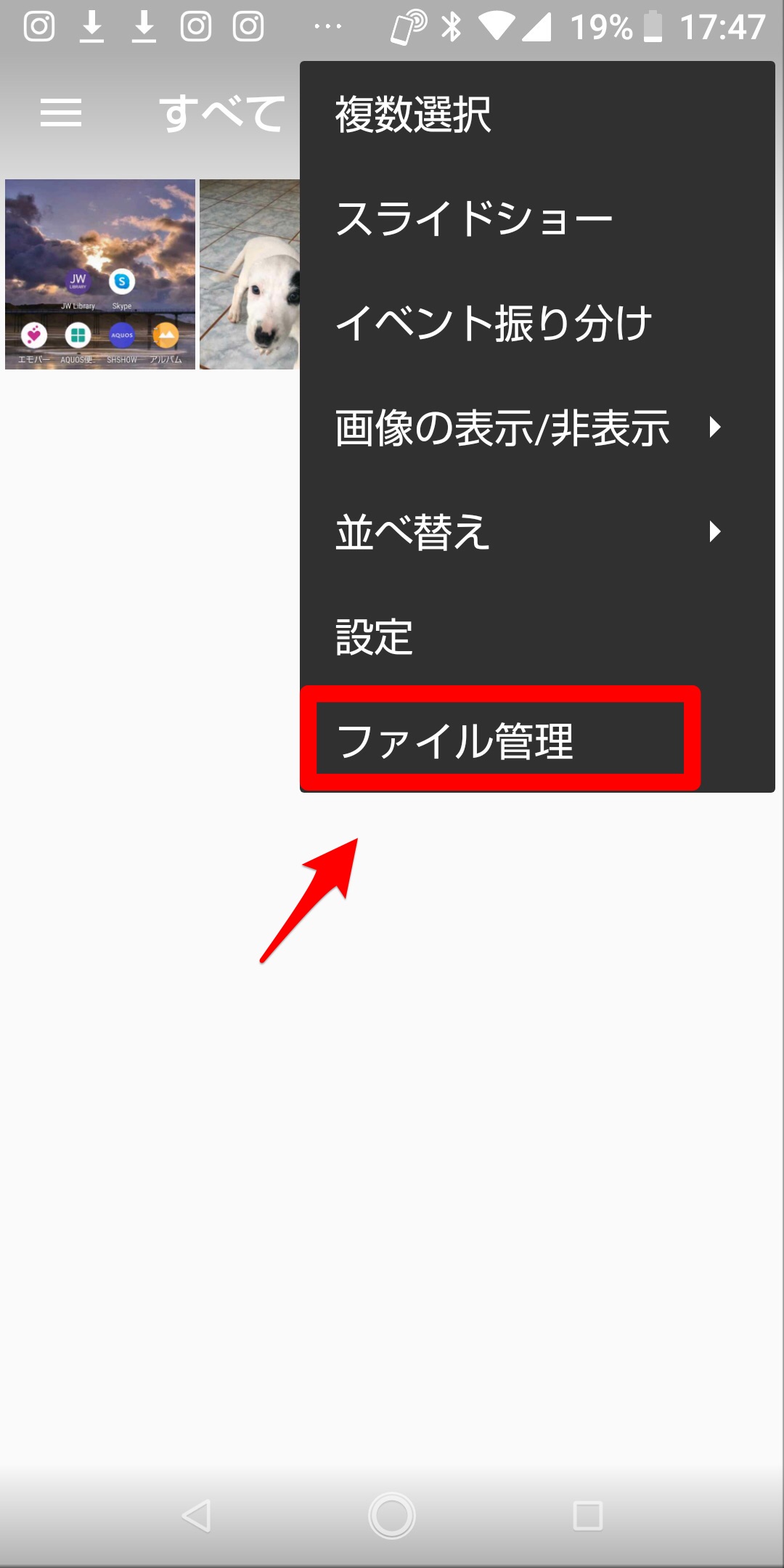
「コンテンツマネージャー」が開きます。ここでは例として「画像」を選択しましょう。
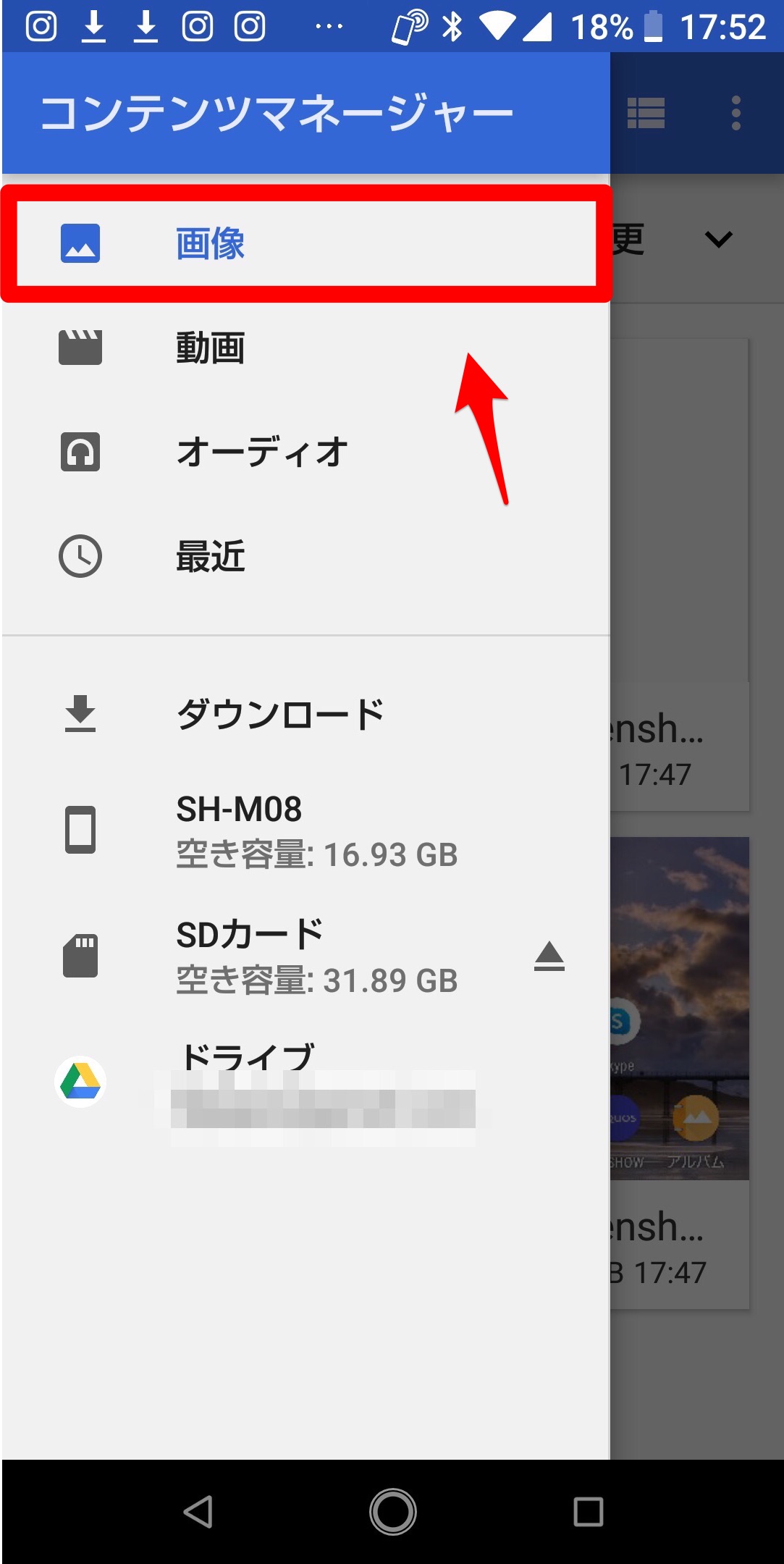
「画像」画面が立ち上がります。画面の右上にある「︙」をクリックしましょう。
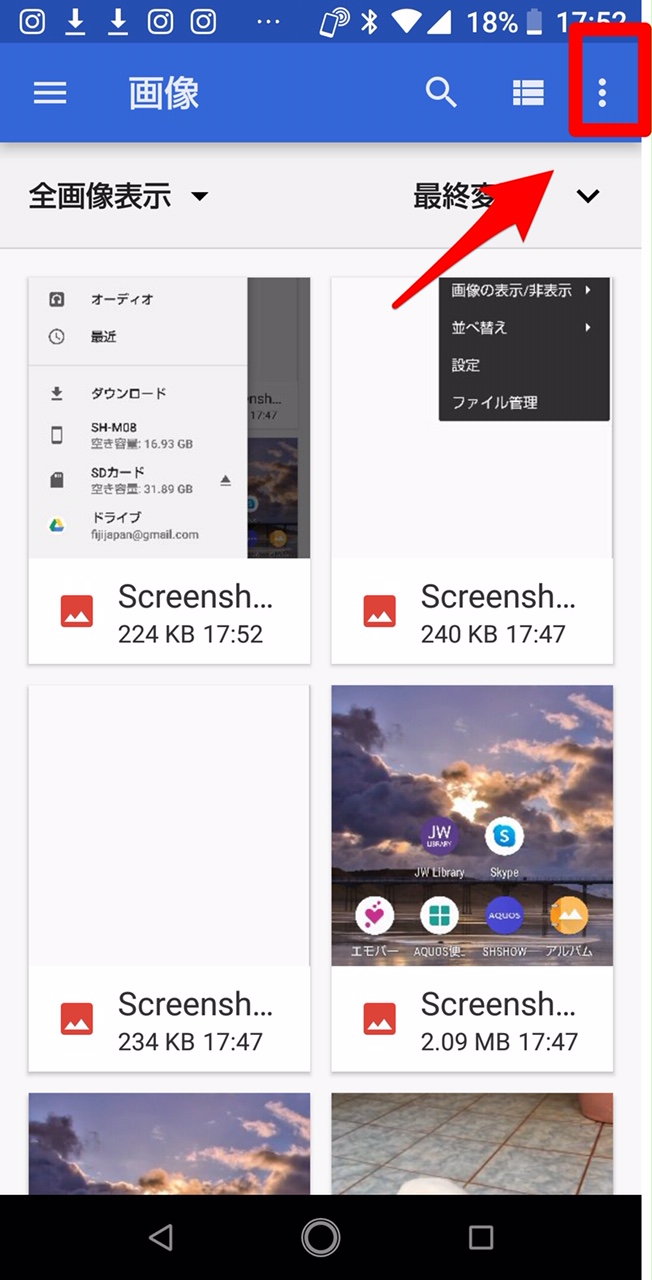
ドロップメニューが表示されます。まず「すべてを選択」を選び、すべての画像を選択します。その後「︙」をもう一度クリックし「移動」をクリックしましょう。
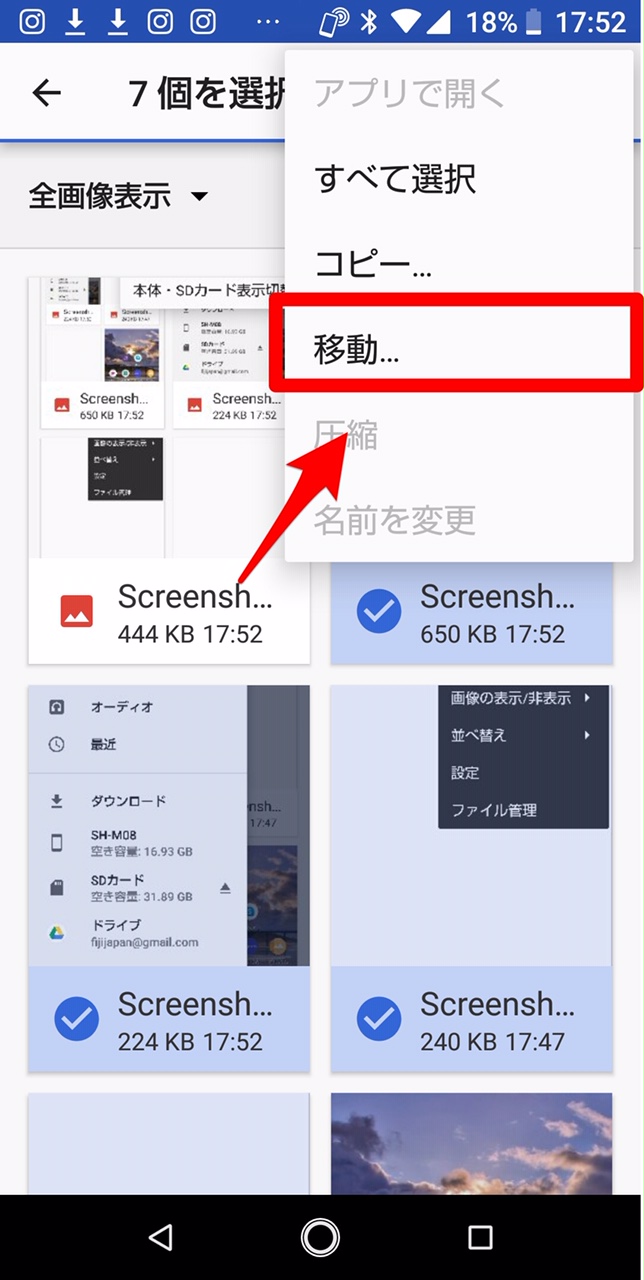
「移動」画面が立ち上がるので「SDカード」を選択しましょう。
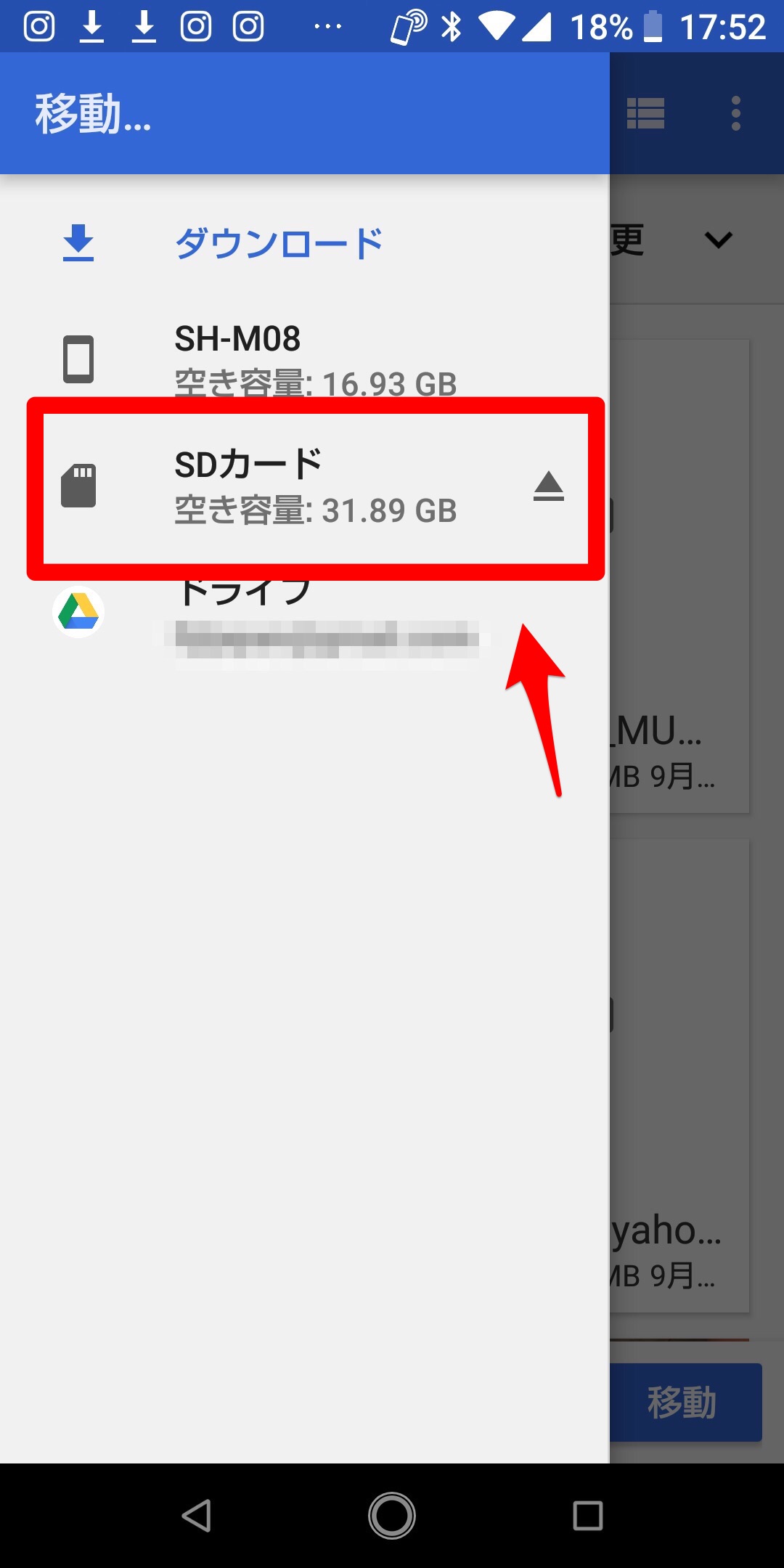
【LINEスタンプ】サジェストが表示されないときの注意点
LINEの「サジェスト」は、楽しく個性的なチャットをするのにとても便利な機能です。しかし覚えておくべき注意事項が2つあります。どんなことでしょうか。
公式じゃないスタンプは表示されないこともある
1つ目の注意事項は、LINE公式スタンプ以外のスタンプは、「サジェスト」機能を使って表示できない場合があるということです。
つまり「LINE Creators Market(ラインクリエイターズマーケット)」に登録し販売する、クリエーターズスタンプは、「サジェスト」機能では表示されないので、覚えておきましょう。
また無料スタンプも表示されないので忘れないようにしましょう。
アプリの再起動をすると履歴は消える
2つ目の注意事項は、LINEアプリを再起動すると、履歴が消去されてしまうと言うことです。それで定期的にバックアップをするようにしましょう。
サジェストが表示されないときは設定を見直しアプリの再起動をしよう!
LINEで的確なスタンプを使いながら、友だちとのチャットをさらに楽しむ上で、「サジェスト」機能は大きく役立ちます。「サジェスト」が表示されないときは、アプリ内の設定をまず確認しましょう。
さらにLINEアプリの再起動をしましょう。多くの場合はこれで解決できます。LINEチャットの魅力であるスタンプをさらに効果的に使うため、「サジェスト」機能を積極的に活用していきましょう!